只需一招彻底解决SOLIDWORKS不显示缩略图预览
发布时间:2024年01月04日
SOLIDWORKS缩略图能够让工程师便于识别想要打开的模型,但经常会有用户遇到在资源管理器中查看SOLIDWORKS文件时,仅显示SOLIDWORKS的图标,而没有相关文件的预览缩略图。
Windows文件夹选项设置
首先确保Windows文件夹选项设置,显示的是缩略图而不是图标。取消勾选“始终显示图标,从不显示缩略图”前面的“√”。
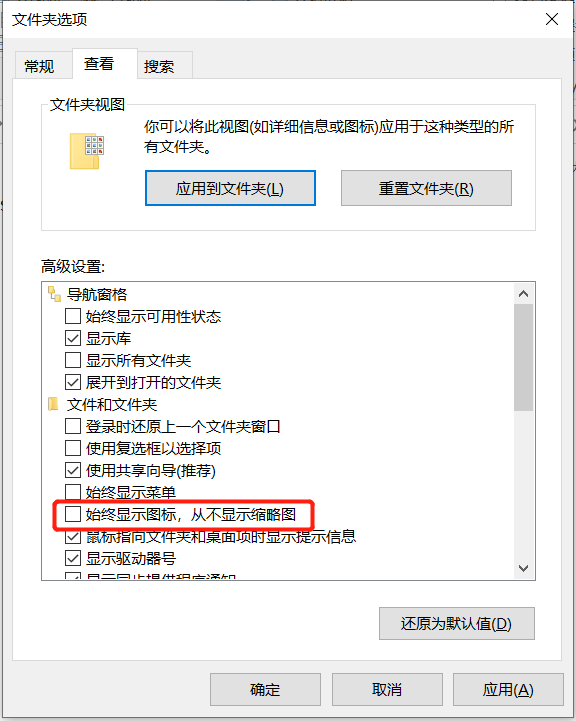
高级系统设置
勾选“显示缩略图,而不是显示图标”前的“√”。
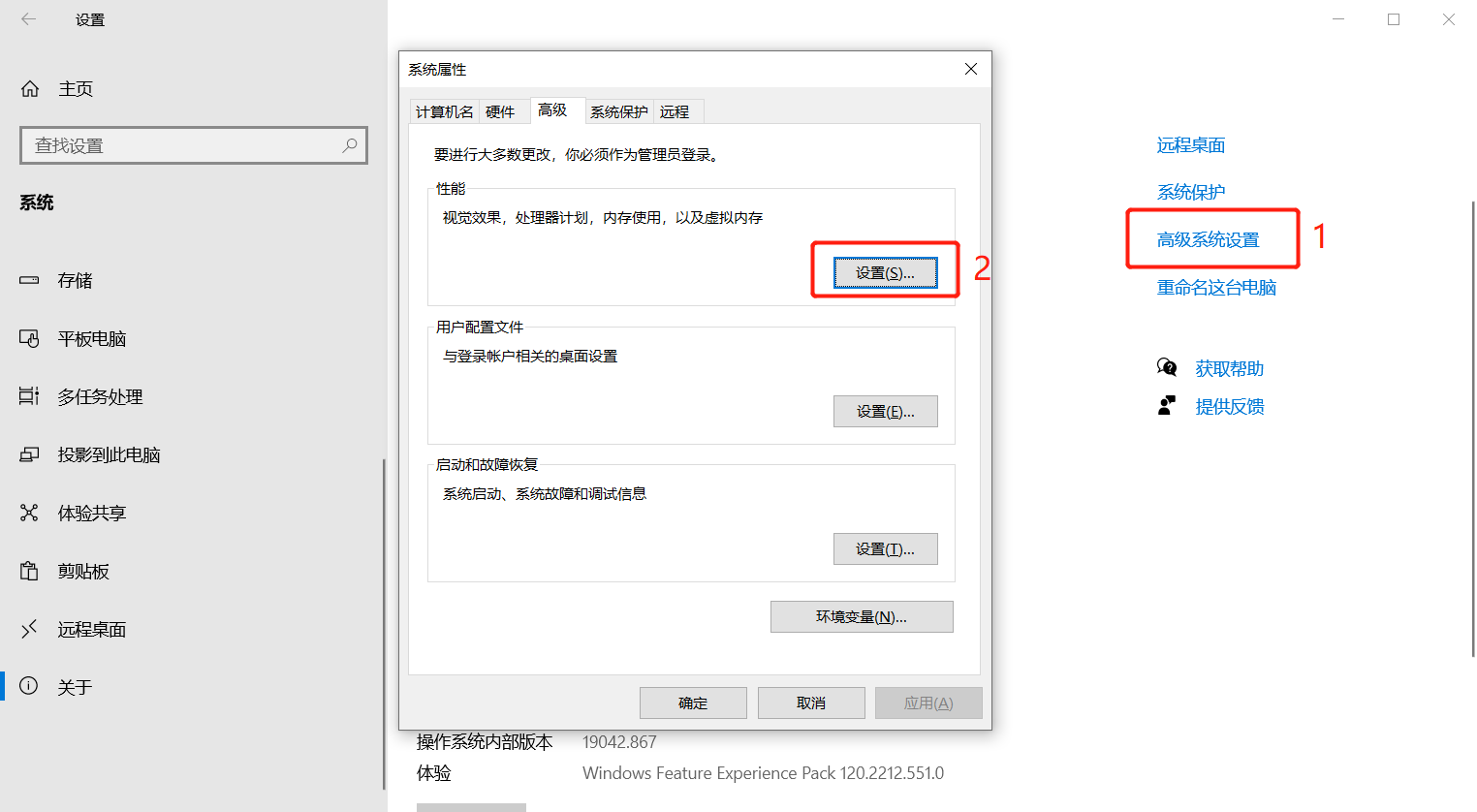
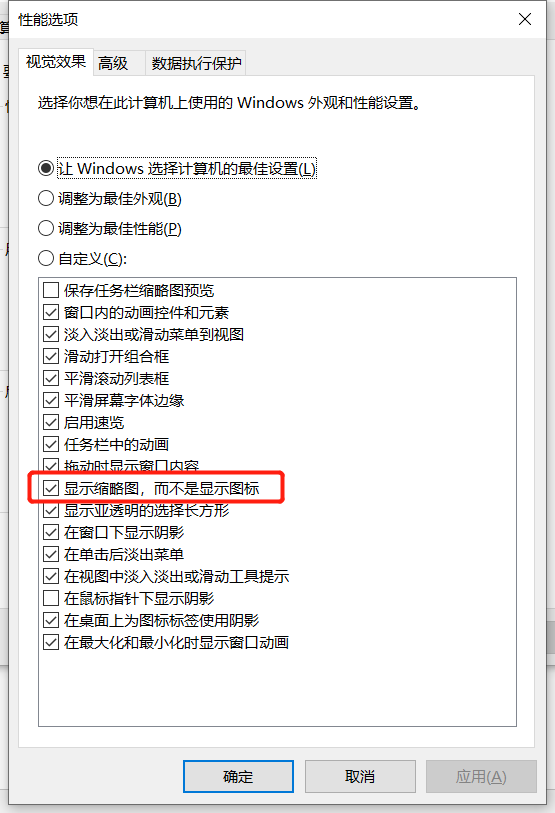
SOLIDWORKS选项设置
勾选“在资源管理器中显示缩略图”前的“√”。
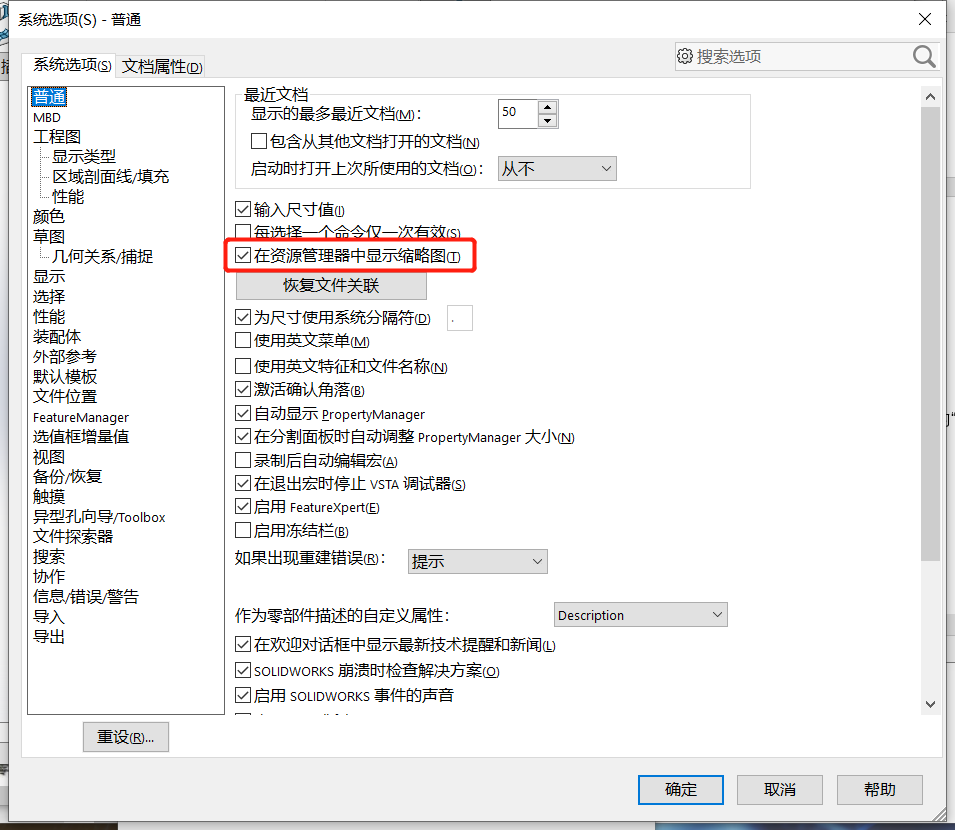
手动注册DLL文件
(安装盘):\Program Files\Common Files\SolidWorks Shared\sldwinshellextu.dll
(安装盘):\Program Files\SolidWorks Corp\SolidWorks\sldthumbnailprovider.dll
找到上面的两个文件,将这两个文件拷贝到c:\windows\system32文件目录下 ,然后 运行-CMD 在命令提示符下输入下面命令:
for %1 in (%windir%\system32\*.dll) do regsvr32.exe /s %1
回车,等待注册结束后,就解决问题了。
(未经授权,禁止转载、摘编上述作品,违者本司将依法追究责任。)
文章来源:https://blog.csdn.net/SOLIDWORKS_YDSF/article/details/135386308
本文来自互联网用户投稿,该文观点仅代表作者本人,不代表本站立场。本站仅提供信息存储空间服务,不拥有所有权,不承担相关法律责任。 如若内容造成侵权/违法违规/事实不符,请联系我的编程经验分享网邮箱:chenni525@qq.com进行投诉反馈,一经查实,立即删除!
本文来自互联网用户投稿,该文观点仅代表作者本人,不代表本站立场。本站仅提供信息存储空间服务,不拥有所有权,不承担相关法律责任。 如若内容造成侵权/违法违规/事实不符,请联系我的编程经验分享网邮箱:chenni525@qq.com进行投诉反馈,一经查实,立即删除!
最新文章
- Python教程
- 深入理解 MySQL 中的 HAVING 关键字和聚合函数
- Qt之QChar编码(1)
- MyBatis入门基础篇
- 用Python脚本实现FFmpeg批量转换
- AI产品经理-借力
- React导航守卫(V6路由)
- springboot
- Windows+Qt5.14.2+android x86配置(待完善)
- 第五章、控制语句
- 无线预付费电表系统是怎么设计的
- K8s 源码剖析及debug实战之 Kube-Scheduler(一):启动流程详解
- 【RTOS学习】任务创建 | 任务启动 | 任务切换 | 任务暂停和恢复 | 任务阻塞和唤醒 | 临界资源保护
- 动态库静态库项目的 lib/cmake/和 lib/pkconfig的小说明
- CSS3背景样式详解(图像大小,图像位置等)